怎么删除手机淘宝的退款记录?
Hello!大家好,我是阿广,今天小编来分享一下“怎么删除手机淘宝的退款记录?”这篇文章,我们每天分享有用的知识,下面小编就来分享一下吧,大家一起来学习吧!(⊃‿⊂)

原料/工具
适用版本:淘宝 9.4.0
适用系统:Android系统
演示机型:华为P30
方法/步骤
第1步
打开手机上的“手机淘宝”应用。
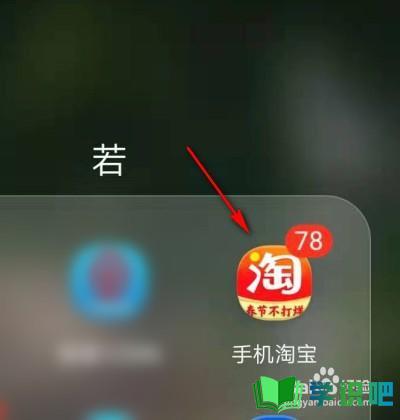
第2步
进入淘宝首页后,选择右下方的“我的淘宝”。
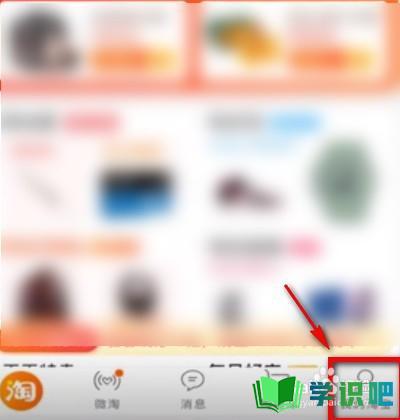
第3步
在“我的订单”中找到“退款/售后”进入。
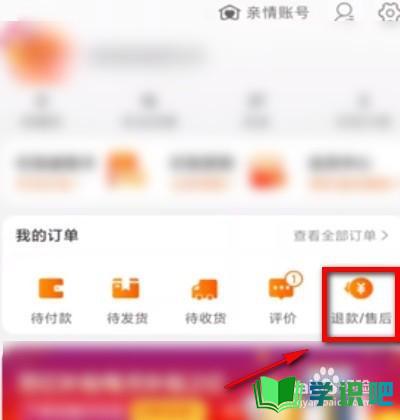
第4步
选择想要删除的订单,选择“删除记录”。
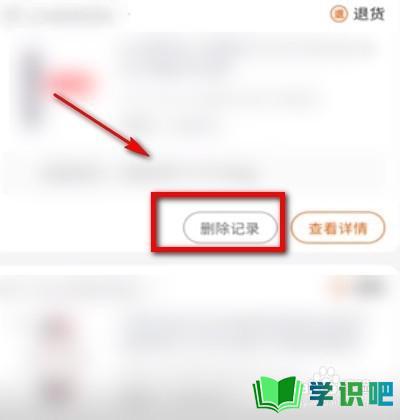
第5步
在弹出框中点击“确定”即可。
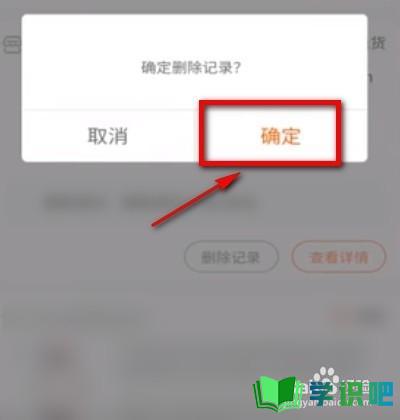
总结
第1步
打开手机上的“手机淘宝”应用。
进入淘宝首页后,选择右下方的“我的淘宝”。
在“我的订单”中找到“退款/售后”进入。
选择想要删除的订单,选择“删除记录”。
在弹出框中点击“确定”即可。

温馨提示
好了,本次分享“怎么删除手机淘宝的退款记录?”的全部内容就分享到这里啦,希望小编分享的内容能够帮助到大家。同时大家可以关注学识吧哦,遇到不懂的问题可以在这里寻找,如果觉得不错就点个赞吧!(⊃‿⊂)
